Cómo eliminar un tema de WordPress (guía paso a paso)
Publicado: 2025-09-02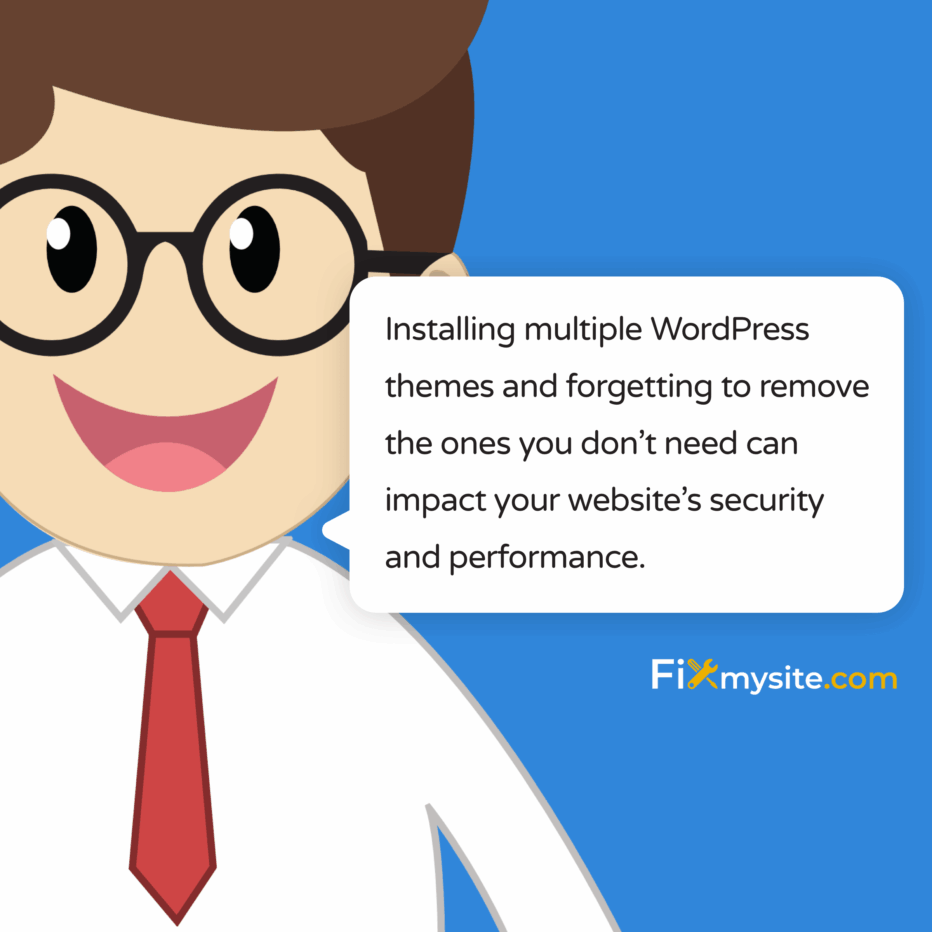
¿Está su tablero de WordPress abarrotado de temas no utilizados? No estás solo. Muchos propietarios de sitios de WordPress instalan múltiples temas mientras diseñan sus sitios web, pero olviden eliminar los que no usan. Esta supervisión común puede afectar la seguridad y el rendimiento de su sitio web.
En esta guía, lo guiaremos a través del proceso de eliminar de manera segura los temas de WordPress no utilizados. Cubriremos múltiples métodos, precauciones esenciales y mejores prácticas para garantizar que su sitio permanezca seguro y funcione de manera óptima.
Por qué debe eliminar los temas de WordPress no utilizados
Mantener su instalación de WordPress limpia no se trata solo de ser organizado. Hay varias razones importantes para eliminar los temas que no está usando.
Entre los sitios web que utilizan un sistema de gestión de contenido, WordPress posee el 61.2% de la cuota de mercado, lo que lo convierte en un objetivo principal para los piratas informáticos. (Fuente: WPZoom)
Examinemos por qué la limpieza del tema debe ser parte de su rutina de mantenimiento de WordPress regular.
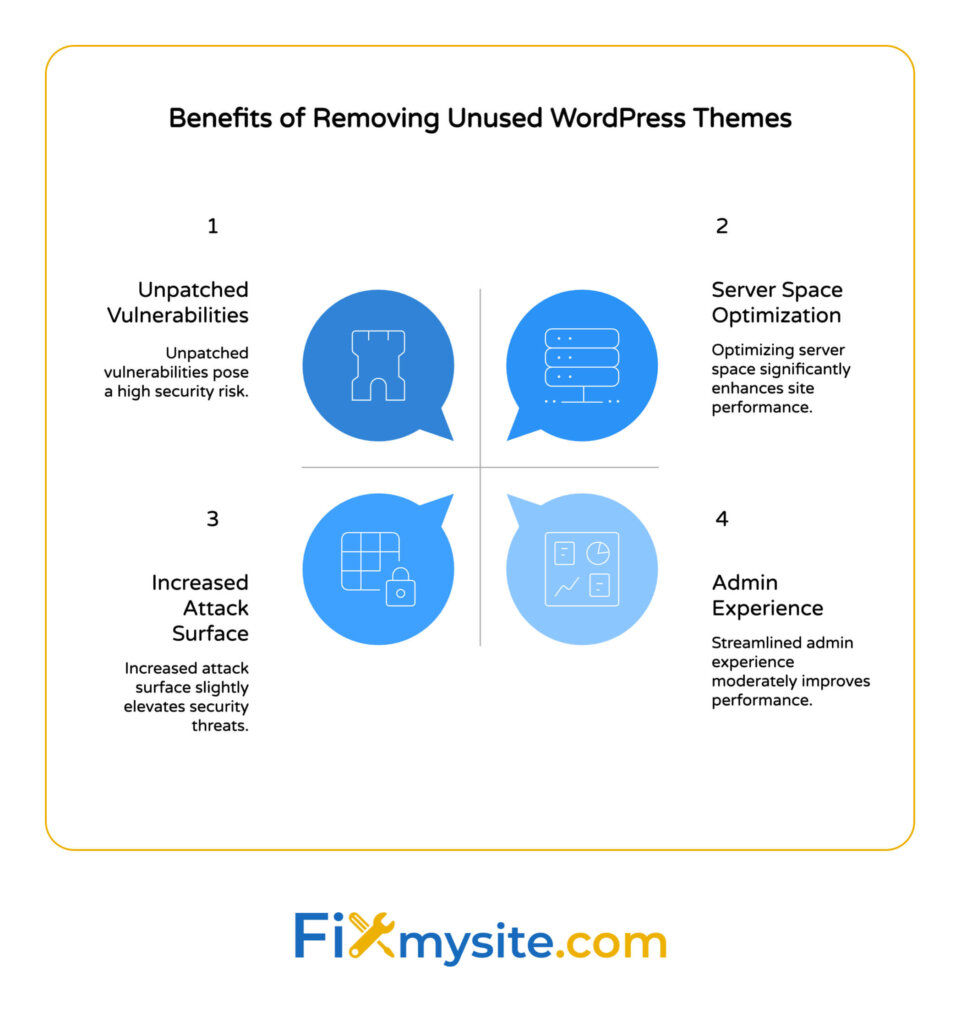
Beneficios de seguridad de eliminar temas no utilizados
Los temas no utilizados representan riesgos de seguridad significativos para su sitio de WordPress. A menudo no reciben actualizaciones, dejando vulnerabilidades sin parches. Los piratas informáticos se dirigen específicamente a temas obsoletos para obtener acceso no autorizado.
Cuando su sitio se ha visto comprometido debido a las vulnerabilidades del tema, es posible que necesite nuestra hoja de ruta de recuperación completa para que los propietarios del sitio restauren la seguridad y la funcionalidad. La prevención siempre es más fácil que la recuperación.
Cada tema adicional en su instalación representa otro punto de entrada potencial para los atacantes. Al eliminar los temas innecesarios, reduce inmediatamente la superficie de ataque de su sitio y mejora su postura de seguridad.
| Riesgo de seguridad | Cómo contribuyen los temas no utilizados | Impacto en su sitio |
|---|---|---|
| Vulnerabilidades sin parpadear | Los temas obsoletos contienen defectos de seguridad conocidos | Compromiso potencial del sitio |
| Aumento de la superficie de ataque | Cada tema agrega código que se puede explotar | Mayor probabilidad de ataques exitosos |
| Inserción de malware | Los temas vulnerables se pueden usar para inyectar código malicioso | Sitio Blacklisting, Daño de reputación |
| Acceso no autorizado | Las vulnerabilidades del tema pueden otorgar privilegios de administración | Adquisición completa del sitio |
Esta tabla destaca las principales preocupaciones de seguridad relacionadas con el mantenimiento de temas no utilizados instalados. Al eliminarlos, aborda estos riesgos directamente y mejora la seguridad general de su sitio.
Mejoras de rendimiento
Los temas adicionales ocupan espacio en su servidor y, a veces, pueden afectar el rendimiento de su sitio. Si bien los entornos de alojamiento modernos están diseñados para manejar múltiples temas de manera eficiente, todavía hay beneficios para mantener limpia su instalación.
Con más de 533 millones de sitios web basados en WordPress a nivel mundial, la optimización del rendimiento es una preocupación crítica para los propietarios de sitios que buscan ventaja competitiva. (Fuente: WPZoom)
Cuando tiene problemas con los problemas de rendimiento, eliminar los temas no utilizados debe ser parte de su estrategia de optimización. Esto es particularmente importante para los sitios que utilizan alojamiento compartido, donde los recursos son más limitados.
Para los sitios que experimentan desaceleraciones significativas, recomendamos combinar la limpieza del tema con técnicas de optimización de velocidad de página de WordPress más completas para una mejora máxima del rendimiento.
Experiencia de administración más limpia
Eliminar temas no utilizados ayuda a mantener organizado su área de administración de WordPress. Esto hace que sea más fácil administrar su sitio y reduce la posibilidad de activar accidentalmente el tema incorrecto.
Una interfaz de administración optimizada puede ahorrarle un tiempo valioso. Pasará menos tiempo desplazándose por temas no utilizados y más tiempo enfocándose en tareas importantes como la creación de contenido y el marketing.
Este beneficio de la organización es especialmente valioso para las agencias y freelancers que administran múltiples sitios de clientes. Las instalaciones limpias hacen que las transferencias y el mantenimiento sean mucho más simples.
Antes de eliminar un tema: precauciones esenciales
Eliminar temas requiere cuidado. Tomar algunos pasos de precaución puede evitar dolores de cabeza y asegurarse de que no rompa accidentalmente su sitio web.
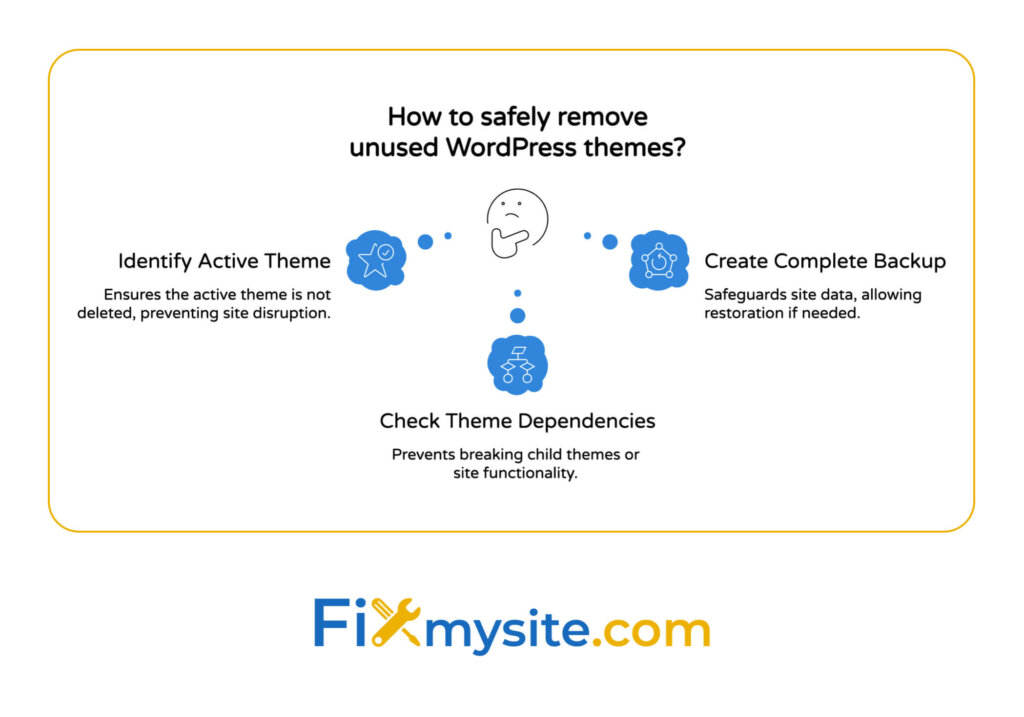
Aquí hay precauciones esenciales a tomar antes de eliminar cualquier tema de WordPress:
Identifica tu tema activo
Primero, confirme qué tema está actualmente activo en su sitio. Nunca debe eliminar su tema activo, ya que esto hará que su sitio sea predeterminado a otro tema y potencialmente rompa su diseño.
Para verificar su tema activo, vaya a apariencia → temas en su tablero de WordPress. El tema activo estará claramente marcado con una etiqueta "activa".
Tenga nota del nombre de su tema activo antes de continuar con cualquier mudanza. Este simple paso evita el error de eliminación del tema más común.
Crea una copia de seguridad completa
Siempre haga una copia de seguridad de su sitio antes de hacer cualquier cambio en los temas. Una buena copia de seguridad incluye tanto los archivos de su sitio como la base de datos.
Si algo sale mal durante el proceso de eliminación del tema, una copia de seguridad le permite restaurar su sitio a su estado anterior. Esta red de seguridad es invaluable para la tranquilidad.
Para los propietarios de sitios que experimentan problemas con sus copias de seguridad, nuestra guía sobre cómo restaurar WordPress desde copia de seguridad proporciona instrucciones de recuperación detalladas.
| Componente de respaldo | Que contiene | Por qué es importante | Método de copia de seguridad recomendado |
|---|---|---|---|
| Archivos | Temas, complementos, cargas, código personalizado | Restaura la apariencia y la funcionalidad del sitio | Descarga FTP o complemento de copia de seguridad |
| Base de datos | Publicaciones, páginas, configuraciones, configuraciones | Contiene todos los contenidos y configuraciones del sitio | Phpmyadmin exportación o complemento de copia de seguridad |
| wp-config.php | Detalles de la conexión de la base de datos, claves de seguridad | Requerido para la conexión de la base de datos | Descarga manual a través de FTP |
| .htaccess | Reglas del servidor, redireccionamientos, configuraciones de seguridad | Controla la estructura de la URL y el comportamiento del servidor | Descarga manual a través de FTP |
Este enfoque de respaldo integral asegura que esté protegido contra cualquier problema potencial durante la eliminación del tema. No se salte este paso crítico, ya que proporciona la base para el mantenimiento seguro.
Verifique las dependencias del tema
Algunas configuraciones de WordPress usan temas de padres e hijos. Si está utilizando un tema infantil, asegúrese de no eliminar su tema principal, ya que esto romperá el diseño de su sitio.
Los temas infantiles heredan la funcionalidad de sus temas principales. Sin el padre, el tema del niño no puede funcionar correctamente. Esta relación es fundamental para entender antes de eliminar cualquier temas.
Si no está seguro de si está usando un tema infantil, verifique la descripción de su tema activo en el tablero. Por lo general, indicará si es un tema infantil y especificará qué tema principal requiere.
- Tema principal: contiene la funcionalidad y el diseño principales
- Tema infantil: hereda del padre y contiene personalizaciones
- Tema independiente: Funciones de forma independiente sin dependencias
Comprender estas relaciones lo ayudará a evitar errores críticos al eliminar los temas de su instalación de WordPress.
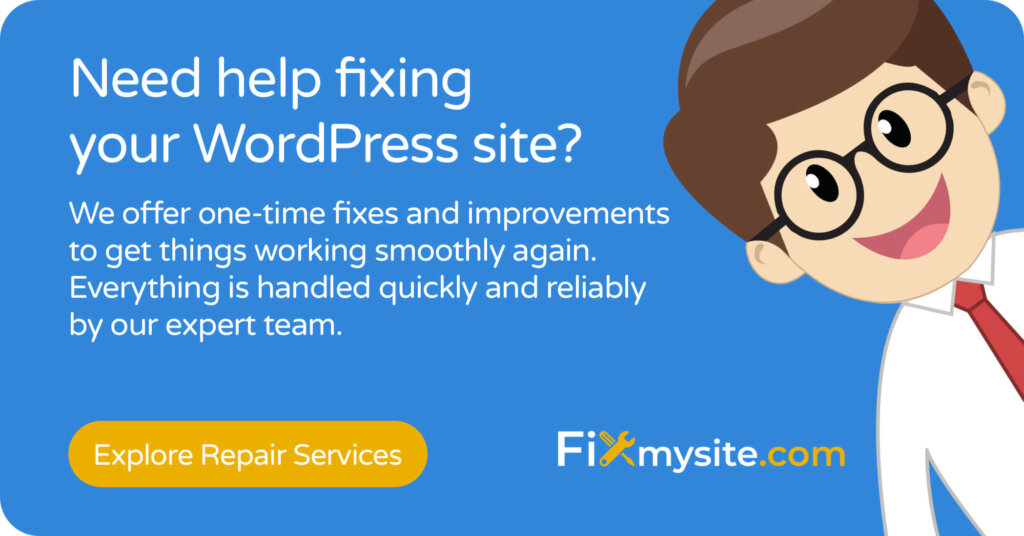
Método 1: Eliminación de temas a través del tablero de WordPress
La forma más sencilla de eliminar un tema de WordPress es a través del tablero de administración. Este método no requiere conocimiento técnico y es accesible para todos los usuarios de WordPress.
Siga estos pasos para eliminar los temas utilizando el tablero de WordPress:
Proceso de eliminación del tablero paso a paso
- Inicie sesión en su tablero de administración de WordPress
- Navegar a la apariencia → temas
- Pasar el tema sobre el tema que quieres eliminar
- Haga clic en "Detalles del tema" para abrir la tarjeta del tema
- Busque la opción "Eliminar" en la esquina inferior derecha
- Haga clic en "Eliminar" y confirme cuando se le solicite
Este método funciona para la mayoría de los escenarios y es el enfoque recomendado para principiantes. El tablero de WordPress proporciona una interfaz fácil de usar que hace que la eliminación del tema sea directa.
Después de la eliminación, WordPress confirmará que el tema se ha eliminado con éxito. El tema ya no aparecerá en su lista de temas, y sus archivos se eliminarán por completo de su servidor.
Cuando la eliminación del tablero no funciona
A veces puede encontrar situaciones en las que no puede eliminar un tema a través del tablero. Esto generalmente ocurre debido a problemas de permiso del archivo o configuraciones del servidor.
Si ve un mensaje de error como "No se puede eliminar el directorio" o si la opción Eliminar no aparece, deberá probar uno de los métodos alternativos descritos a continuación.
Para problemas más complejos de WordPress, incluidos temas obstinados que no se eliminarán, nuestro servicio de reparación de sitios web de WordPress proporciona asistencia experta.
Método 2: Eliminación de temas a través de FTP
Cuando el método del tablero no funciona, el uso de FTP (Protocolo de transferencia de archivos) le brinda acceso directo a los archivos de su sitio. Este método es más técnico, pero le permite evitar cualquier limitación de WordPress.
Aquí le mostramos cómo eliminar los temas usando FTP:
Configuración de acceso FTP
Primero, necesitará un cliente FTP instalado en su computadora. Las opciones populares incluyen Filezilla, CyberDuck y Winscp. También necesitará sus credenciales FTP de su proveedor de alojamiento.
Sus credenciales FTP generalmente incluyen:
- Dirección del servidor FTP (a menudo su dominio o IP de servidor)
- Nombre de usuario
- Contraseña
- Número de puerto (generalmente 21 para FTP estándar)
Si no tiene sus credenciales FTP, comuníquese con el equipo de soporte de su proveedor de alojamiento. La mayoría de los hosts proporcionan esta información en el tablero de su cuenta o a través de sus canales de soporte.
Localización y eliminación de archivos de tema
Una vez conectado a su servidor a través de FTP, siga estos pasos:
- Navegue al Directorio Root de WordPress (a menudo llamado public_html, www o httpdocs)
- Abra la carpeta WP-Content
- Abra la carpeta de temas
- Localice la carpeta del tema que desea eliminar
- Haga clic con el botón derecho en la carpeta de temas y seleccione "Eliminar"
- Confirme la eliminación cuando se le solicite
Tenga mucho cuidado al eliminar archivos a través de FTP. Asegúrese de eliminar la carpeta de temas específica que tiene la intención de eliminar. Eliminar los archivos incorrectos puede romper su sitio web.
Recuerde: nunca elimine su tema activo o un tema principal que actualmente esté en uso por un tema infantil activo.
| Cliente FTP | Sistemas operativos | Características clave | Mejor para |
|---|---|---|---|
| Filezilla | Windows, Mac, Linux | Sitio Manager, Drag-and-Drop, Comparación de directorio | Uso general, principiantes a avanzado |
| Ciberduck | Windows, Mac | Marcadores, integración de almacenamiento en la nube, interfaz limpia | Usuarios de Mac, flujos de trabajo centrados en la nube |
| Winscp | Windows | Interfaces Comandante/Explorador, Scripting, Integración con Putty | Usuarios de Windows, desarrolladores |
| Transmitir | Impermeable | Interfaz elegante, soporte de almacenamiento en la nube, funcionalidad de sincronización | Usuarios de Mac que buscan experiencia premium |
Estos populares clientes FTP ofrecen diferentes características para satisfacer diversas necesidades. Elija el que funcione mejor para su sistema operativo y nivel de comodidad técnica.

Método 3: Eliminar temas a través de CPANEL
Si no desea instalar un cliente FTP, muchos proveedores de alojamiento ofrecen CPANEL con un administrador de archivos incorporado. Esta herramienta basada en la web le permite administrar los archivos de su sitio directamente desde su navegador.
Aquí le mostramos cómo eliminar los temas usando cpanel:
Acceder a CPanel File Manager
Inicie sesión en su cuenta de alojamiento y localice la sección CPANEL. Busque el icono del Administrador de archivos, que generalmente se encuentra en la sección de archivos.
Haga clic en File Manager para abrirlo. Algunos hosts pueden pedirle que especifique qué directorio abrir: elija la raíz del documento para su sitio de WordPress (a menudo public_html).
El Administrador de archivos proporciona una interfaz familiar similar al Explorador de archivos de su computadora, lo que lo hace accesible incluso a los usuarios con experiencia técnica limitada.
Navegar por los directorios de temas
Una vez en File Manager, siga estos pasos:
- Navegue a la carpeta WP-Content
- Abra la carpeta de temas
- Seleccione la carpeta del tema que desea eliminar
- Haga clic en el botón "Eliminar" o "eliminar" en la barra de navegación superior
- Confirme la eliminación cuando se le solicite
Al igual que con FTP, tenga cuidado de eliminar solo la carpeta de tema específica que tiene la intención de eliminar. Verifique el nombre de la carpeta antes de confirmar la eliminación.
Para los usuarios de WordPress que experimentan problemas de rendimiento del sitio relacionados con los temas, nuestra guía sobre cómo arreglar un sitio lento de WordPress proporciona estrategias de optimización adicionales.
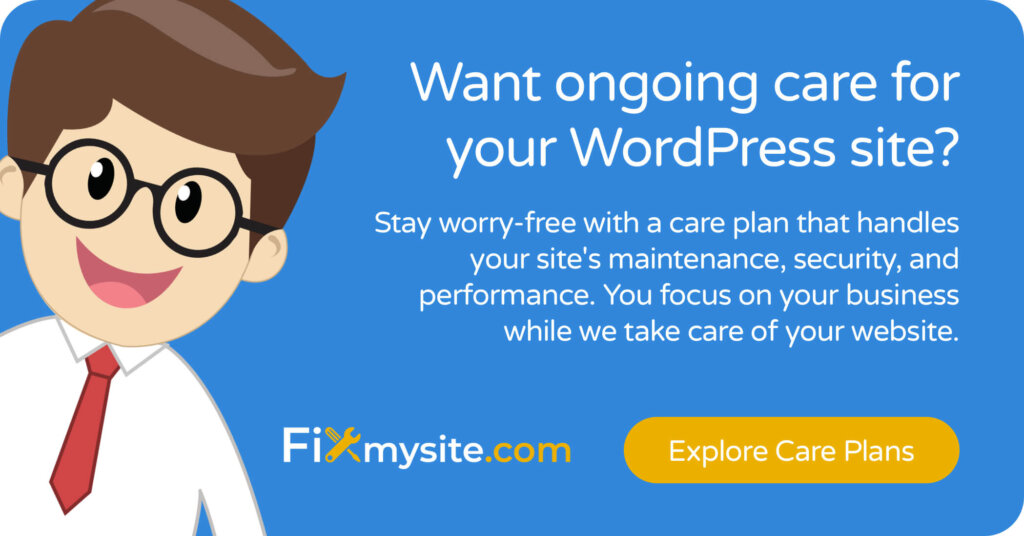
Método 4: Eliminación de temas a través de WP-CLI
Para usuarios y desarrolladores avanzados, la interfaz de línea de comandos de WordPress (WP-CLI) ofrece la forma más eficiente de administrar temas. Este método requiere acceso al servidor y comodidad con operaciones de línea de comandos.
Configuración de WP-Cli
Si WP-CLI aún no está instalado en su servidor, primero deberá instalarlo. Esto generalmente requiere acceso SSH a su entorno de alojamiento.
La mayoría de los hosts administrados de WordPress y muchos proveedores de alojamiento compartido ahora incluyen WP-CLI por defecto. Consulte con su proveedor de alojamiento si no está seguro de la disponibilidad.
Si necesita instalar WP-Cli usted mismo, siga las instrucciones de instalación oficiales en wp-cli.org.
Comandos de eliminación de temas
Una vez que tenga acceso WP-CLI, puede usar estos comandos para administrar sus temas:
- Lista de todos los temas instalados: Lista de temas de WP
- Eliminar un tema específico: WP Temo Eliminar el nombre del tema
- Eliminar temas múltiples: WP TEMA DELETE TEMA TEMA TEMPLEO DOS
- Eliminar todos los temas inactivos: WP Temo Eliminar $ (Lista de temas de WP –Status = inactive –field = nombre)
WP-CLI proporciona potentes operaciones por lotes que pueden ahorrar un tiempo significativo al administrar múltiples temas o realizar mantenimiento en varias instalaciones de WordPress.
Este método es particularmente valioso para los profesionales de WordPress que administran múltiples sitios de clientes o instalaciones complejas de WordPress Multisite.
| Método | Habilidad técnica requerida | Velocidad | Remoción a granel | Mejor para |
|---|---|---|---|---|
| Panel de WordPress | Principiante | Lento | No | Propietarios de sitios individuales, principiantes |
| Ftp | Intermedio | Medio | Si (manual) | Cuando falla el método del tablero |
| Administrador de archivos CPANEL | Intermedio para principiantes | Medio | Si (manual) | Usuarios sin cliente FTP |
| WP-Cli | Avanzado | Rápido | Sí (automatizado) | Desarrolladores, agencias, múltiples sitios |
Esta comparación destaca las fortalezas de cada método de eliminación. Elija el enfoque que mejor coincida con sus habilidades técnicas y requisitos específicos.
Qué hacer después de eliminar temas
Después de eliminar con éxito temas no utilizados, hay varios pasos importantes a tomar para garantizar que su sitio permanezca saludable y seguro.
Verificar la funcionalidad del sitio
Consulte su sitio web a fondo para asegurarse de que nada se rompiera durante el proceso de eliminación del tema. Presta especial atención a:
- Página de inicio y páginas de destino clave
- Menús de navegación
- Formularios de contacto
- Funcionalidad de búsqueda
- Capacidad de respuesta móvil
Incluso si no estuviera utilizando los temas eliminados, algunos complementos o código personalizado podrían tener dependencias que podrían verse afectadas. Una verificación exhaustiva del sitio ayuda a atrapar cualquier problema temprano.
Si nota algún problema con la apariencia de su sitio después de la eliminación del tema, podría estar experimentando conflictos CSS. Nuestra guía para arreglar un tema roto de WordPress puede ayudarlo a resolver estos problemas rápidamente.
Limpie su base de datos
Los temas a menudo dejan entradas de base de datos incluso después de que se eliminan sus archivos. Estas entradas de datos huérfanos pueden hinchar su base de datos con el tiempo.
Considere ejecutar un complemento de optimización de la base de datos para eliminar datos innecesarios. Esto puede mejorar el rendimiento de su sitio y reducir el tamaño de la base de datos.
Para un enfoque más completo para el mantenimiento de la base de datos, nuestra Guía de optimización de la base de datos de WordPress proporciona pasos detallados para limpiar y optimizar de forma segura su base de datos.
Actualizar los temas restantes
Después de eliminar los temas no utilizados, asegúrese de que todos los temas restantes se actualicen a sus últimas versiones. Esto asegura que tenga las versiones más seguras y completas instaladas.
Las actualizaciones de temas regulares son una parte crítica del mantenimiento de WordPress. Parchan vulnerabilidades de seguridad y a menudo mejoran el rendimiento y la compatibilidad.
Si está utilizando un tema infantil, tenga particularmente cuidado al actualizar su tema principal. Siempre pruebe las actualizaciones sobre un entorno de puesta en escena si es posible.
Mejores prácticas de gestión de temas
Desarrollar buenos hábitos en torno a la gestión de temas puede ahorrarle tiempo y evitar problemas de seguridad. Aquí hay algunas de las mejores prácticas a seguir:
Auditorías de temas regulares
Programe auditorías regulares de sus temas de WordPress. Durante estas auditorías, evalúe qué temas realmente necesita y cuáles pueden eliminarse de manera segura.
Una buena regla general es mantener solo su tema activo y quizás un tema de copia de seguridad confiable. Todo lo demás debe ser evaluado para la eliminación.
Estas auditorías pueden ser parte de una rutina de mantenimiento de WordPress más amplia que incluye limpieza de complementos, revisiones de contenido y verificaciones de seguridad.
| Tarea de mantenimiento de WordPress | Frecuencia recomendada | Impacto en el sitio | Nivel prioritario |
|---|---|---|---|
| Auditoría y limpieza del tema | Trimestral | Seguridad, rendimiento | Medio |
| Actualizaciones de tema | Monthly (o según lo lanzado) | Seguridad, funcionalidad | Alto |
| Auditoría y limpieza de complementos | Trimestral | Seguridad, rendimiento | Medio |
| Copia de seguridad del sitio completo | Semanalmente | Protección de datos | Crítico |
| Escaneo de seguridad | Semanalmente | Seguridad | Crítico |
| Optimización de la base de datos | Mensual | Actuación | Medio |
Este programa de mantenimiento proporciona un marco para mantener su sitio de WordPress saludable y seguro. Ajuste las frecuencias en función de las necesidades específicas y el nivel de actividad de su sitio.
Uso de complementos de gestión de temas
Varios complementos de WordPress pueden ayudarlo a administrar temas de manera más eficiente. Estas herramientas pueden proporcionar información sobre el uso del tema, automatizar actualizaciones y ayudar a identificar problemas de seguridad.
Al seleccionar un complemento de administración de temas, busque características como:
- Análisis de uso del tema
- Escaneo de seguridad
- Capacidades de actualización masiva
- Seguimiento de dependencia del tema
Recuerde que agregar complementos crea requisitos de mantenimiento adicionales. Solo instale complementos que proporcionen beneficios claros para su situación específica.
Estrategia de tema infantil
Si personaliza su tema de WordPress, usar un tema infantil es la mejor práctica. Este enfoque separa sus personalizaciones de los archivos de temas principales, haciendo que las actualizaciones sean más seguras y predecibles.
Al usar temas infantiles, mantenga una comprensión clara de la relación entre los temas de los padres y el niño. Documente sus personalizaciones para facilitar el mantenimiento futuro.
Esta estrategia es particularmente importante para sitios con importantes elementos de diseño personalizados o funcionalidad integrada en el tema.
Solución de problemas de problemas comunes
Incluso con una planificación cuidadosa, puede encontrar problemas al eliminar los temas de WordPress. Aquí hay soluciones a problemas comunes:
No se puede eliminar el tema del tablero
Si no puede eliminar un tema del tablero de WordPress, podría deberse a permisos de archivo o configuraciones del servidor.
Prueba estas soluciones:
- Verifique los permisos de archivo: las carpetas de temas deben establecerse en 755
- Desactivar temporalmente los complementos de seguridad que podrían bloquear las operaciones de archivos
- Use un método de eliminación alternativo como FTP o CPANEL
- Póngase en contacto con su proveedor de alojamiento para obtener ayuda
Los problemas de permiso se encuentran entre los obstáculos más comunes para la eliminación del tema. Por lo general, se resuelven ajustando los permisos de archivo o utilizando métodos de acceso a nivel de servidor.
Pantalla blanca después de la eliminación del tema
Si su sitio muestra una pantalla blanca después de eliminar un tema, podría indicar un error de PHP o un problema de dependencia del tema.
Para resolver esto:
- Restaurar su sitio desde la copia de seguridad que creó
- Compruebe si eliminó accidentalmente un tema principal que era necesario
- Acceda a su sitio a través de FTP y verifique los registros de errores para obtener mensajes de error específicos
- Activar temporalmente la depuración incorporada de WordPress
Para casos más severos de la pantalla blanca de la muerte, nuestra guía para arreglar la pantalla blanca de WordPress proporciona pasos de recuperación integrales.
Falta de la funcionalidad después de la eliminación del tema
A veces, eliminar un tema puede afectar la funcionalidad del sitio, especialmente si estaba utilizando características o códigos cortos específicos del tema.
Si nota las características faltantes:
- Identificar qué funcionalidad falta
- Determinar si era dependiente del tema o debería estar basado en complementos
- Instale los complementos apropiados para reemplazar la funcionalidad dependiente del tema
- Reconfigurar widgets, menús o configuraciones que pueden haber sido afectados
Como una mejor práctica, evite el uso de temas para la funcionalidad que deben ser manejados por complementos. Esto crea una separación más limpia entre diseño y funcionalidad en su sitio de WordPress.
Conclusión
Eliminar temas de WordPress no utilizados es una tarea de mantenimiento importante que mejora la seguridad, mejora el rendimiento y mantiene su sitio organizado. Siguiendo las instrucciones paso a paso en esta guía, puede eliminar de manera segura los temas que ya no necesita.
Recuerda estos puntos clave:
- Siempre haga una copia de seguridad de su sitio antes de eliminar los temas
- Nunca elimine su tema activo o un tema principal que esté en uso
- Elija el método de eliminación que coincida con su nivel de comodidad técnica
- Verifique la funcionalidad de su sitio después de eliminar los temas
- Implemente un horario de auditoría de tema regular como parte de su rutina de mantenimiento
Al mantener una instalación limpia de WordPress con los temas necesarios, reducirá los riesgos de seguridad y mantendrá su sitio funcionando sin problemas.
Si necesita ayuda con la gestión de temas de WordPress u otras tareas de mantenimiento, nuestros servicios de soporte de WordPress están disponibles para ayudarlo a mantener su sitio seguro, rápido y sin problemas.
